Nút C trên bộ điều khiển Nintendo Switch 2 có thể là một điểm bất tiện nếu bạn hiếm khi sử dụng các tính năng mạng xã hội mà nó được liên kết. Với người dùng mong muốn tối ưu hóa trải nghiệm cá nhân, việc ánh xạ lại nút này là một giải pháp hữu ích. Với vai trò là chuyên gia SEO và biên tập viên tại trithuccongnghe.net, chúng tôi sẽ hướng dẫn bạn cách tùy chỉnh nút C một cách chi tiết để biến nó thành một công cụ thực sự hữu ích, nâng tầm trải nghiệm chơi game của bạn.
Vì Sao Cần Tùy Chỉnh Nút C Trên Nintendo Switch 2?
Nút C được thiết kế với chức năng chính là mở GameChat – dịch vụ trò chuyện thoại tương tự Discord của Switch 2. Khi đang trong cuộc gọi, nút này cho phép người dùng quản lý phòng hoặc chuyển đổi cài đặt như camera và chia sẻ màn hình một cách nhanh chóng, tránh phải thoát game để truy cập GameChat từ màn hình chính.
Tuy nhiên, đối với phần lớn người dùng không có nhu cầu giao tiếp xã hội qua GameChat, nút C lại trở nên vô dụng, thậm chí gây phiền toái. Vị trí của nó gần nút Home dễ dẫn đến việc vô tình nhấn nhầm, khiến màn hình chọn hồ sơ người dùng hiện lên khi bạn chỉ muốn thoát game. Hơn nữa, nếu bạn không đăng ký dịch vụ Nintendo Switch Online, nút C hoàn toàn không có chức năng nào bởi GameChat yêu cầu gói thuê bao để hoạt động.
May mắn thay, Nintendo đã cung cấp khả năng ánh xạ lại nút C để mô phỏng bất kỳ đầu vào nào khác trên bộ điều khiển. Vị trí ở phía dưới của Joy-Con 2 khiến nó không phù hợp cho các lệnh hành động tốc độ cao, nhưng lại lý tưởng để mở menu hoặc thay thế cho việc nhấp cần điều khiển. Nút C cũng có thể được biến thành nút Home thứ hai hoặc tắt hoàn toàn để tránh các lần nhấn nhầm. Đối với người dùng Switch 2 Pro Controller, nút C nằm gần D-pad, mở ra nhiều tiềm năng tùy chỉnh cho các trò chơi yêu cầu sử dụng D-pad nhiều.
Khả năng lưu trữ tới năm hồ sơ ánh xạ nút khác nhau cho phép bạn dễ dàng chuyển đổi chức năng của nút C tùy theo nhu cầu của từng trò chơi. Bạn cũng có thể dễ dàng khôi phục chức năng GameChat ban đầu của nút bằng phương pháp này.
 Tay cầm chơi game Nintendo Switch 2 Pro Controller màu đen.
Tay cầm chơi game Nintendo Switch 2 Pro Controller màu đen.
Hướng Dẫn Từng Bước Tùy Chỉnh Nút C Trên Nintendo Switch 2
Việc ánh xạ lại nút C khá đơn giản nếu bạn biết tìm ở đâu. Dưới đây là hướng dẫn từng bước chi tiết để bạn có thể thiết lập ngay lập tức, bao gồm một tùy chọn quan trọng cần được kích hoạt.
-
Truy cập Cài đặt hệ thống: Từ màn hình chính của Nintendo Switch 2, điều hướng đến biểu tượng bánh răng cưa ở thanh công cụ phía dưới để truy cập menu “System Settings” (Cài đặt hệ thống).
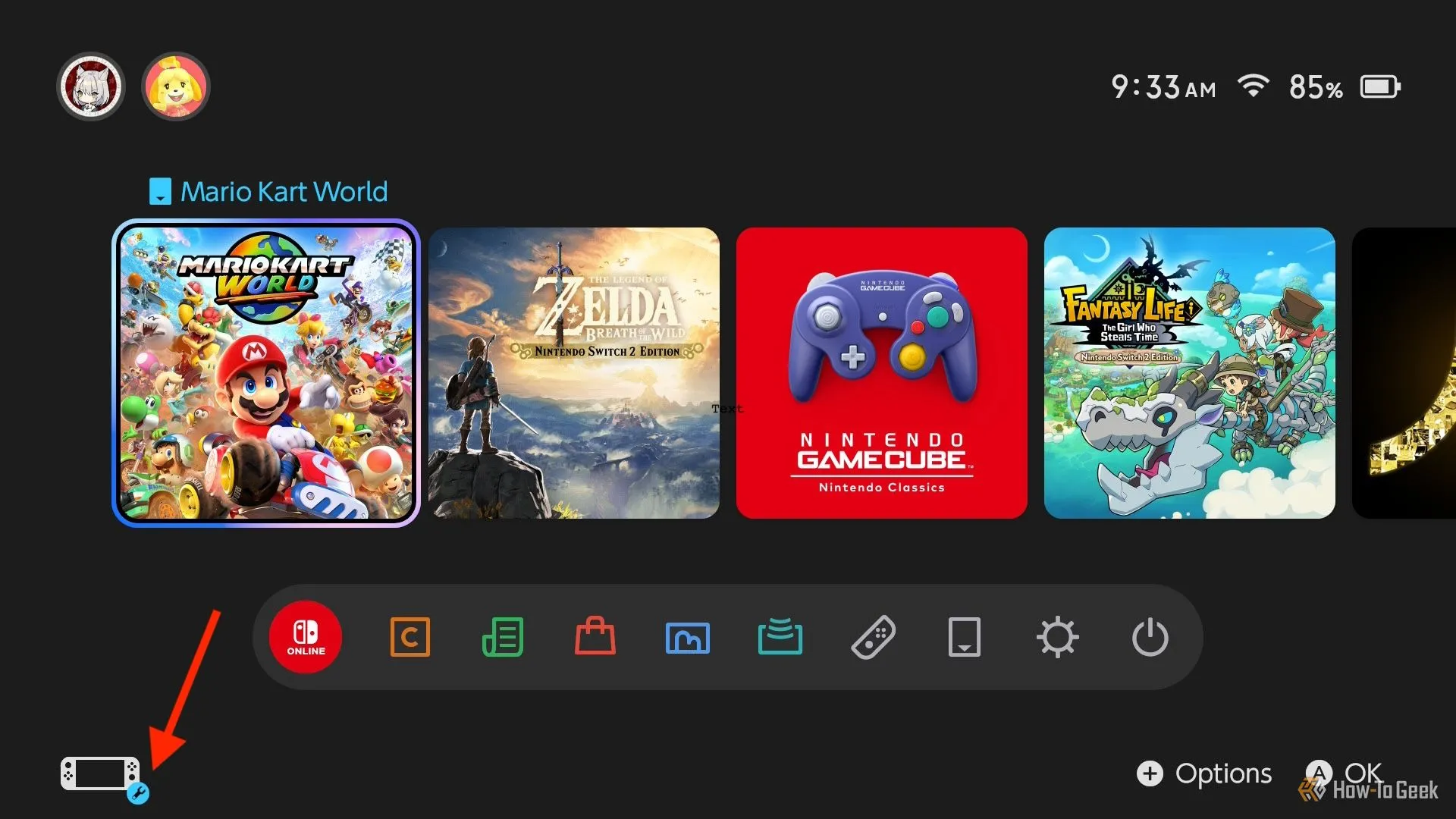 Màn hình chính Nintendo Switch 2 với biểu tượng cài đặt hệ thống hình chiếc cờ lê.
Màn hình chính Nintendo Switch 2 với biểu tượng cài đặt hệ thống hình chiếc cờ lê. -
Chọn mục Hỗ trợ tiếp cận và Ánh xạ nút: Trong menu “System Settings”, cuộn xuống bảng điều khiển bên trái cho đến khi tab “Accessibility” (Hỗ trợ tiếp cận) được làm nổi bật. Ở bảng điều khiển bên phải, bạn sẽ thấy tính năng “Button Mapping” (Ánh xạ nút) nằm ở vị trí đầu tiên.
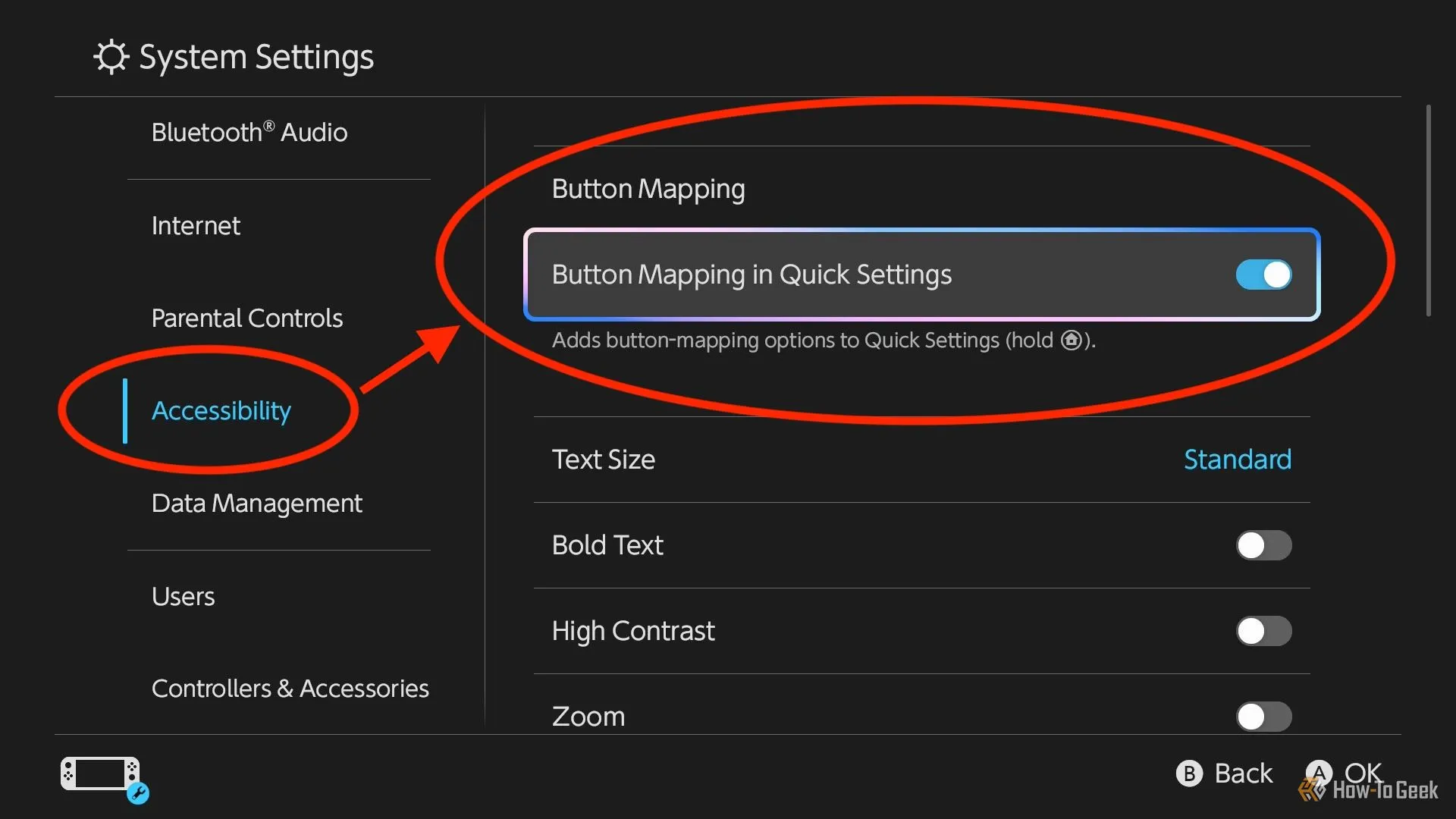 Giao diện Cài đặt hệ thống trên Nintendo Switch 2, làm nổi bật mục Hỗ trợ tiếp cận và Ánh xạ nút.
Giao diện Cài đặt hệ thống trên Nintendo Switch 2, làm nổi bật mục Hỗ trợ tiếp cận và Ánh xạ nút. -
Chỉnh sửa ánh xạ nút: Nhấp vào “Button Mapping” để mở một menu mới. Các bộ điều khiển đang được kết nối sẽ hiển thị ở bảng bên trái, kèm theo hình ảnh trực quan về bất kỳ ánh xạ nút nào đã có. Để ánh xạ lại nút C, hãy chọn bộ điều khiển có nút C (ví dụ: Joy-Con 2 bên phải có màu cam) và nhấp vào tùy chọn “Edit Controller Mapping” (Chỉnh sửa ánh xạ bộ điều khiển) ở bảng bên phải. Đây là nơi bạn sẽ thực hiện việc tùy chỉnh.
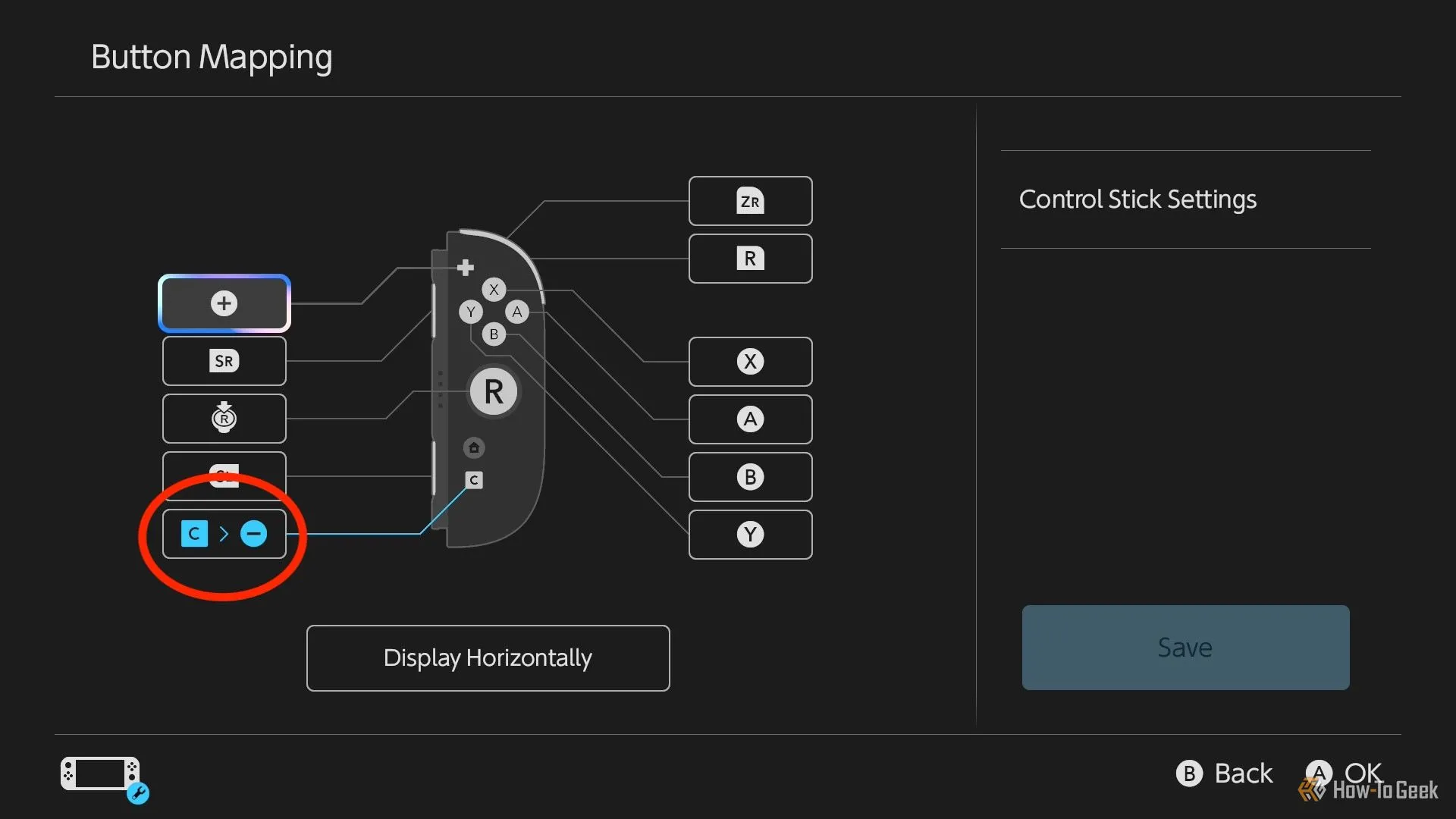 Màn hình ánh xạ nút trên tay cầm Joy-Con 2 bên phải của Nintendo Switch 2, khoanh tròn nút C.
Màn hình ánh xạ nút trên tay cầm Joy-Con 2 bên phải của Nintendo Switch 2, khoanh tròn nút C. -
Chọn chức năng mới cho nút C: Nhấp vào hình tròn bên cạnh nút C và chọn chức năng mong muốn từ danh sách cuộn. Bạn có thể chọn bất kỳ nút nào khác trên tay cầm để nút C mô phỏng.
-
Lưu cài đặt thành một hồ sơ: Sau khi đã chọn chức năng mới cho nút C, quay lại menu trước đó và cuộn xuống mục “Save as a Preset” (Lưu thành cài đặt trước). Bạn có thể lưu tới năm bố cục nút khác nhau, giúp bạn dễ dàng chuyển đổi giữa chúng mà không cần thực hiện lại toàn bộ quá trình ánh xạ.
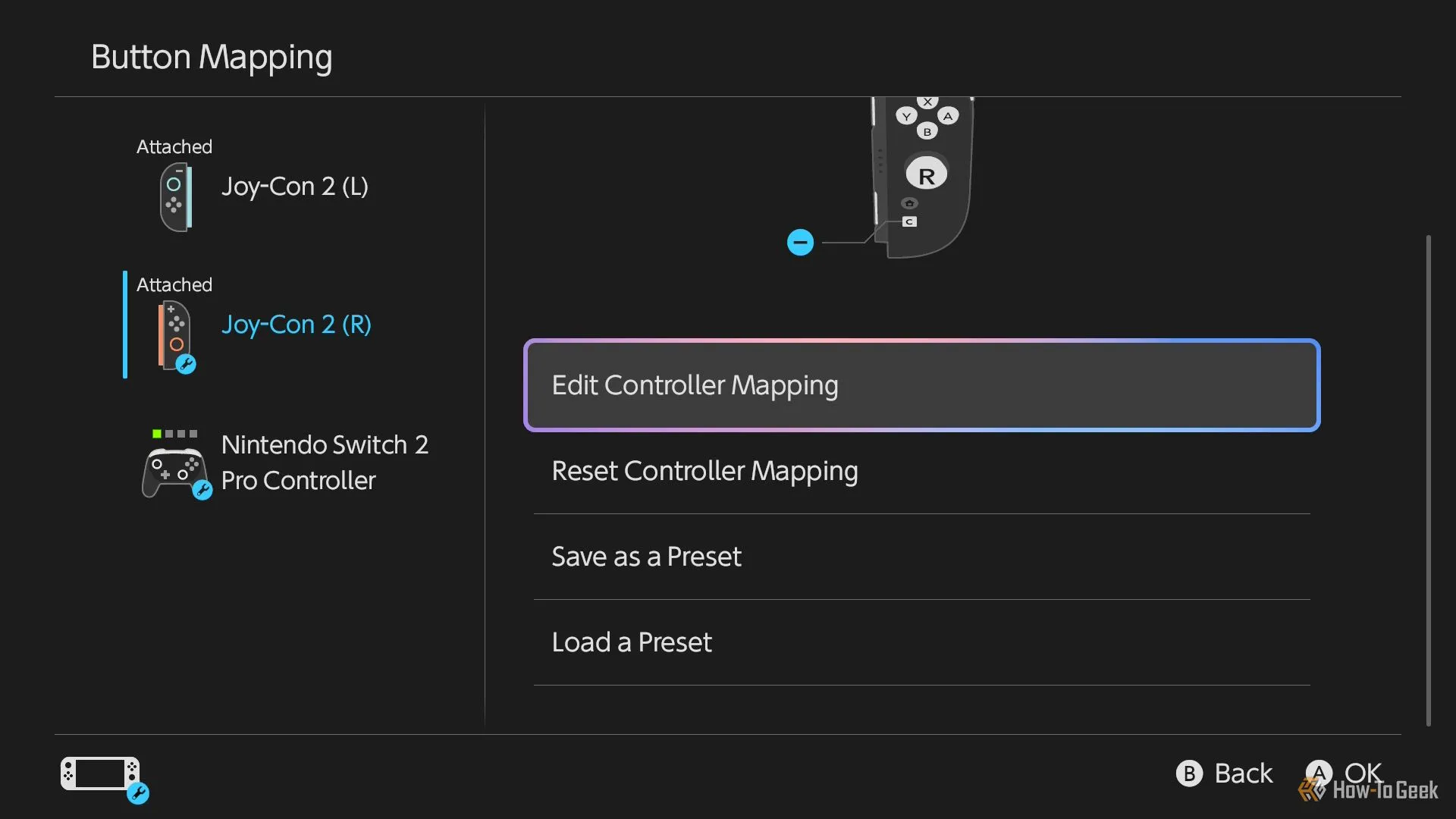 Các tùy chọn tay cầm Joy-Con 2 và Pro Controller trong menu ánh xạ nút của Nintendo Switch 2.
Các tùy chọn tay cầm Joy-Con 2 và Pro Controller trong menu ánh xạ nút của Nintendo Switch 2. -
Kích hoạt ánh xạ nút trong Cài đặt nhanh: Đây là một bước quan trọng. Quay lại tab “Accessibility” trong menu “System Settings” một lần nữa và bật công tắc “Button Mapping in Quick Settings” (Ánh xạ nút trong Cài đặt nhanh). Thao tác này sẽ thêm một phím tắt để truy cập tính năng ánh xạ nút vào thanh bên truy cập nhanh, xuất hiện khi bạn giữ nút Home. Nhờ đó, bạn có thể dễ dàng chuyển đổi giữa các hồ sơ hoặc tạo hồ sơ mới mà không cần thoát khỏi trò chơi.
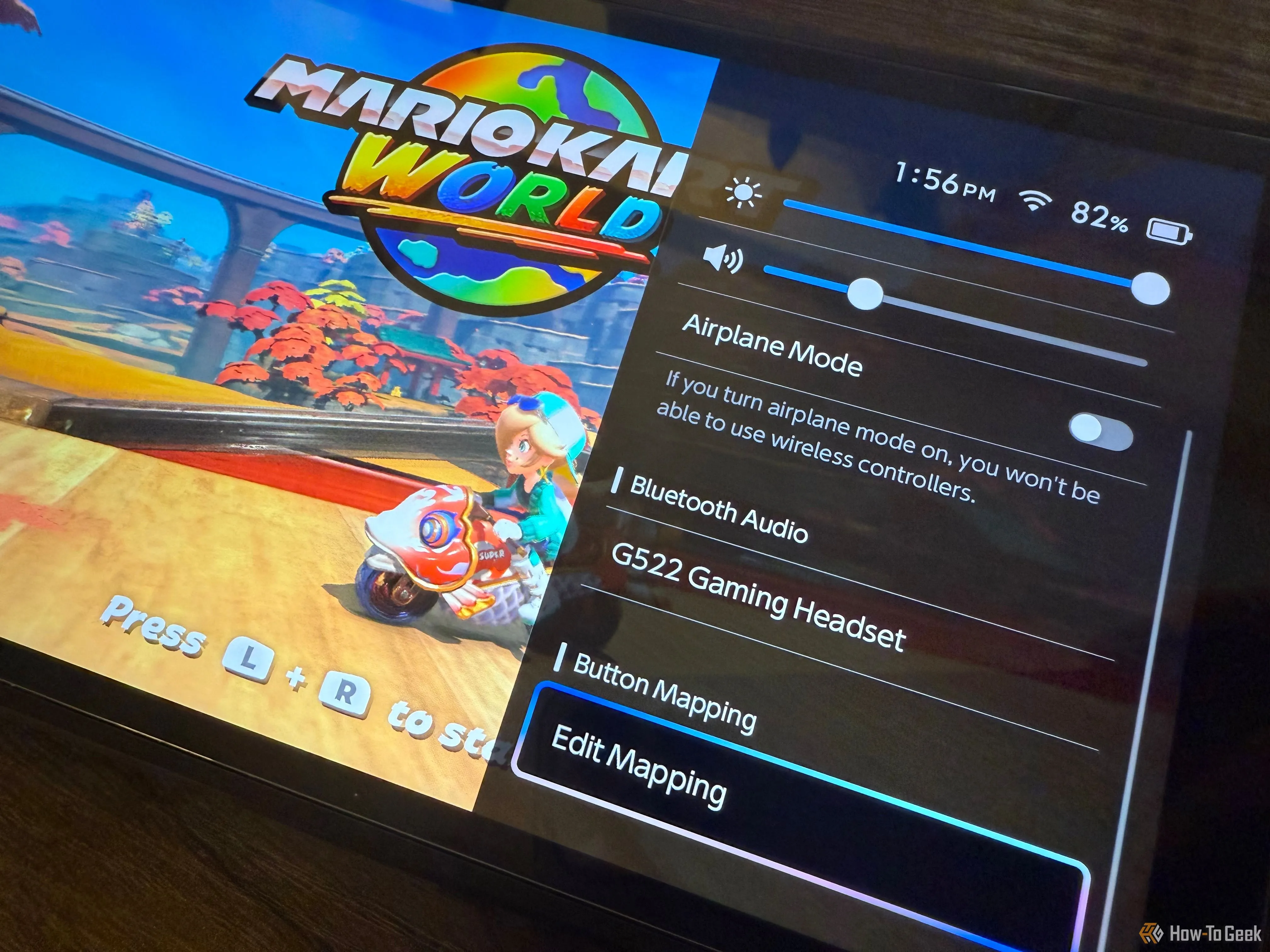 Tùy chọn Bật ánh xạ nút trong Cài đặt nhanh trên Nintendo Switch 2.
Tùy chọn Bật ánh xạ nút trong Cài đặt nhanh trên Nintendo Switch 2.
Nếu bạn thực hiện các bước này chính xác, không chỉ nút C sẽ hoạt động theo chức năng bạn đã chọn mà bạn còn thấy một biểu tượng cờ lê nhỏ bên cạnh bộ điều khiển ở góc dưới bên trái màn hình chính. Giờ đây, bạn có thể tận hưởng trải nghiệm chơi game theo cách cá nhân hóa hơn!
Nintendo Switch 2 Cần Thêm Khả Năng Tùy Biến Nâng Cao
Tính năng ánh xạ nút hiện tại của Nintendo thực sự ấn tượng về sự tiện lợi và dễ sử dụng. Tuy nhiên, vẫn còn nhiều tiềm năng để mở rộng khả năng tùy chỉnh này.
Ví dụ, việc bổ sung khả năng thiết lập các macro đơn giản cho nút C sẽ vô cùng hữu ích. Điều này cho phép nút C thực hiện một chuỗi các thao tác chỉ với một lần nhấn, chẳng hạn như mở các menu yêu cầu tổ hợp phím, hoặc kích hoạt các cài đặt đặc biệt trong các trình giả lập Nintendo Switch Online.
Ngoài ra, việc cho phép máy console tự động chuyển đổi hồ sơ ánh xạ dựa trên trò chơi đang chạy sẽ nâng cao trải nghiệm người dùng đáng kể. Chức năng này đã có mặt với việc ánh xạ các phím paddle phía sau trên Pro Controller, cho thấy khả năng triển khai tương tự cho nút C là hoàn toàn khả thi. Nếu Nintendo thực sự muốn đẩy mạnh khả năng tùy biến, nút C có thể được liệt kê cùng với các phím paddle trong thanh bên truy cập nhanh, cho phép ánh xạ lại riêng biệt theo từng trò chơi.
Khả năng tùy chỉnh càng nhiều, trải nghiệm người dùng càng được cải thiện. Việc có thể tận dụng một nút trước đây không hữu ích để phục vụ nhu cầu cá nhân đã là một bước tiến lớn, và chúng tôi kỳ vọng Nintendo sẽ tiếp tục mang đến nhiều lựa chọn cá nhân hóa hơn nữa trong tương lai.